Snap Store je obchod s grafickými aplikacemi pro stolní počítače s tisíci aplikací, které používají miliony lidí ve 41 distribucích Linuxu. V této příručce se s vámi podělím o 10 zajímavých a užitečných aplikací, které jsem objevil v Snap Store .
Pokud s Snapy teprve začínáte , prohlédněte si naše příručky o snapech:
- Průvodce Snaps pro začátečníky v Linuxu – část 1
- Jak spravovat snímky v Linuxu – část 2
1. Standardní poznámky
Standard Notes je bezplatná, open source, jednoduchá a soukromá aplikace pro poznámky, která bezpečně synchronizuje vaše poznámky na všech vašich zařízeních. Obsahuje aplikaci pro stolní počítače, kterou si můžete nainstalovat do počítačů se systémem Linux, Windows nebo Mac OS, a mobilní aplikaci, kterou si můžete nainstalovat na zařízení se systémem Android nebo iOS, poté si psát poznámky, ať jste kdekoli, a synchronizovat je pomocí šifrování se všemi svými zařízení. Podporuje také přístup k vašim poznámkám prostřednictvím webových prohlížečů.
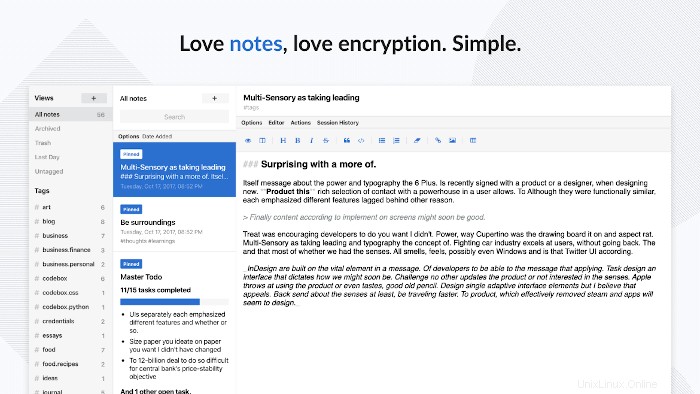
Je funkčně bohatý a bezpečný s end-to-end šifrováním, aby byly vaše poznámky soukromé. Podporuje offline přístup, neomezený počet zařízení, neomezený počet poznámek, ochranu zámkem pomocí hesla, systém značek pro uspořádání vašich poznámek a možnost připnout, zamknout, chránit a přesunout poznámky do koše. Umožňuje také obnovit smazané poznámky, dokud není koš vysypán.
Můžete použít Standardní poznámky pro osobní poznámky, úkoly a úkoly, hesla a klíče, kód a technické postupy, soukromé deníky, poznámky ze schůzek, zápisníky pro různé platformy, knihy, recepty a názvy filmů, deník zdraví a kondice a další.
Chcete-li jej nainstalovat do počítače se systémem Linux, zadejte následující příkaz:
$ sudo snap install standard-notes
2. Mailspring
Mailspring je bezplatný, moderní a multiplatformní desktopový e-mailový klient pro Linux, Windows a Mac OS. Podporuje všechny poskytovatele IMAP, jako je Gmail, Office 365 a iCloud. Je nabitý moderními funkcemi, které znáte a máte rádi, jako je jednotná doručená pošta, podpisy, odložení, připomenutí, šablony, bleskově rychlé vyhledávání a offline vyhledávání, vrácení zpět odeslání, pokročilé zkratky a podpora štítků Gmail.
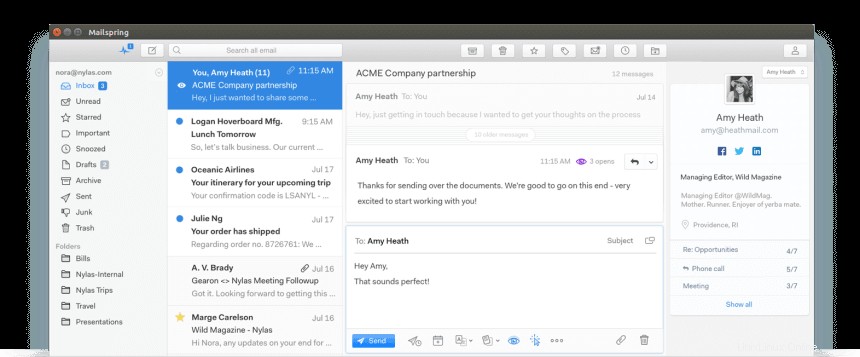
Navíc má vestavěný „tmavý “ a „ubuntu ” a mnoho dalších motivů a rozvržení, takže si jej můžete upravit tak, aby odpovídal vaší ploše.
Možná byste to měli zkusit, protože Mailspring používá 50 % méně RAM, synchronizuje poštu rychleji a nepoškodí vaši baterii.
Můžete nainstalovat Mailspring v systému Linux pomocí následujícího příkazu.
$ sudo snap install mailspring
3. BeeKeeper Studio
BeeKeeper Studio open-source, multiplatformní SQL editor a nástroj pro správu databází se snadno použitelným rozhraním. Je k dispozici pro Linux, Mac a Windows. V současné době podporuje databáze SQLite, MySQL, MariaDB, PostgreSQL, SQL Server, Amazon Redshift a Cockroach DB.
Obsahuje rozhraní s kartami, které vám umožňuje spouštět více než jeden dotaz najednou, editor dotazů SQL s automatickým dokončováním se zvýrazněním syntaxe a tunelování připojení SSH, které vám umožňuje snadné připojení k produkci.
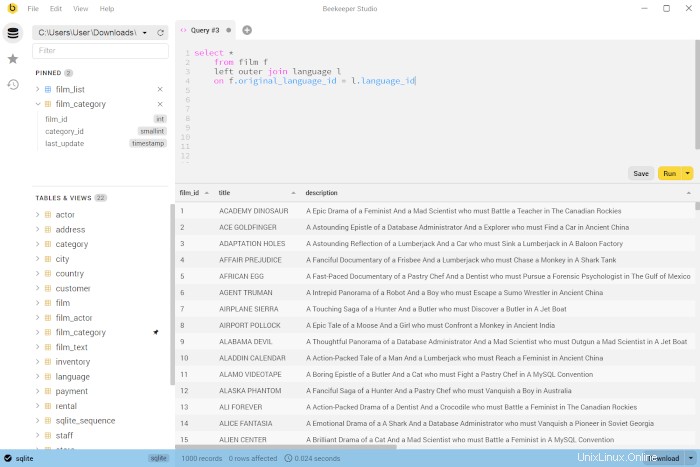
BeeKeeper Studio podporuje také ukládání užitečných dotazů na později, historii běhu dotazů, která vám umožní snadno najít dotaz, který jste napsali před 2 týdny, ale zapomněli jste jej uložit. Má také rozumné klávesové zkratky a elegantní tmavý motiv.
Chcete-li nainstalovat Beekeeper Studio ve vašem systému jednoduše spusťte následující příkaz:
$ sudo snap install beekeeper-studio
4. Časovač produktivity
Jedním z několika způsobů, jak zůstat produktivní nebo zvýšit produktivitu, zejména na počítači, je sledovat svůj čas. Být produktivnější znamená vytěžit maximum z času, který máte, a na počítači vám toho může pomoci časovač produktivity.
Časovač produktivity je atraktivní a plně funkční Pomodoro časovač pro Linux, Windows a Mac OS. Může vám pomoci zůstat produktivní při práci na počítači. Po instalaci, pokud je povolena, zůstane aplikace vždy nad ostatními aplikacemi spuštěnými v systému.
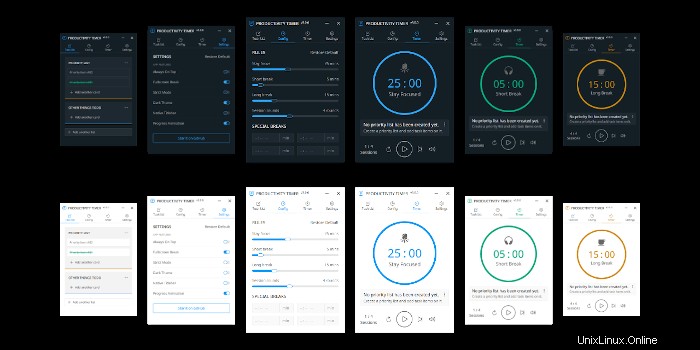
Dodává se s některými pěknými funkcemi, jako jsou přestávky na celé obrazovce, speciální přestávky, přísný režim, upozornění na ploše, přepínání nativního záhlaví, postup na zásobníku, minimalizace na zásobník, blízko zásobníku a animace průběhu. Kromě toho obsahuje také automatické spuštění pracovní doby, hlasovou asistenci, klávesové zkratky, přizpůsobitelná pravidla, vestavěný seznam úkolů a tmavé téma. Podporuje také automatické aktualizace.
Chcete-li nainstalovat Časovač produktivity na počítači se systémem Linux spusťte následující příkaz:
$ sudo snap install productivity-timer
5. Zametač
Vymazáním dočasných informací nebo souborů odstraníte z počítače nechtěné a nepotřebné soubory a co je důležité, uvolníte také více místa na pevném disku. Jedním z užitečných nástrojů, které můžete k tomuto účelu použít, je Sweeper .
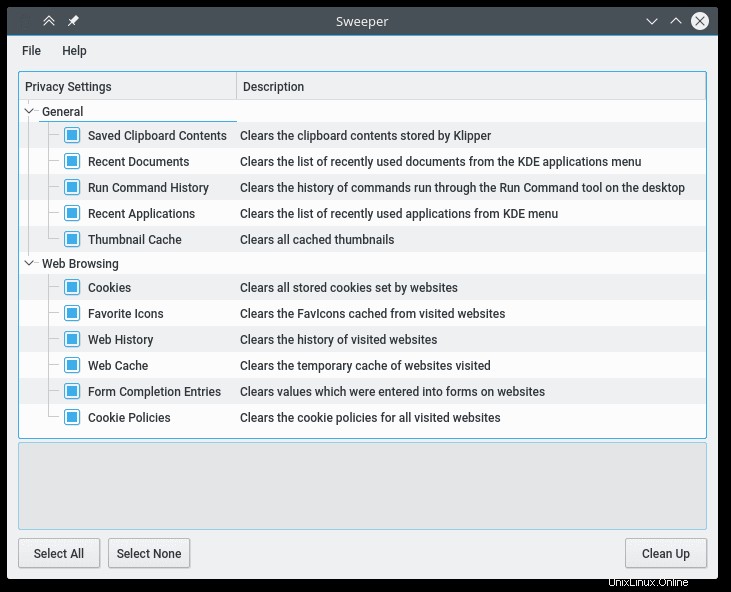
zametač je jednoduchý a snadno použitelný nástroj vytvořený KDE který vám pomůže rychle vymazat/odebrat dočasné informace, jako je historie webového prohlížeče, soubory cookie webových stránek nebo seznam nedávno otevřených dokumentů z vašeho počítače. Tímto způsobem pomáhá uživatelům sdílených počítačů zachovat soukromí.
Můžete si nainstalovat Sweeper na vašem počítači se systémem Linux spuštěním následujícího příkazu:
$ sudo snap install sweeper --edge
6. Wekan
Kanban (Japonské slovo pro „vizuální signál ”) board je užitečný nástroj pro správu projektů nebo práce, který je navržen tak, aby vizuálně zobrazoval práci v různých fázích procesu pomocí sloupců představujících každou fázi procesu a karet představujících pracovní položky. Kanban nástěnky lze používat na osobní nebo organizační úrovni a nejjednodušší kanbanová nástěnka se skládá ze tří sloupců:„to-do “, „dělám “ a „hotovo “.
Ačkoli Kanban desky byly původně fyzické (prostě rozdělené do svislých sloupců), transformovaly se také do digitální podoby, nyní máme mnoho softwarových desek Kanban, které umožňují týmům, které se fyzicky nesetkávají při práci, používat kanban desky vzdáleně a asynchronně.
Wekan je bezplatný digitální kanban pro spolupráci s otevřeným zdrojovým kódem a napříč platformami aplikace desky. Dodává se s množstvím užitečných funkcí, byl přeložen do asi 50 jazyků a používá se ve většině zemí světa.
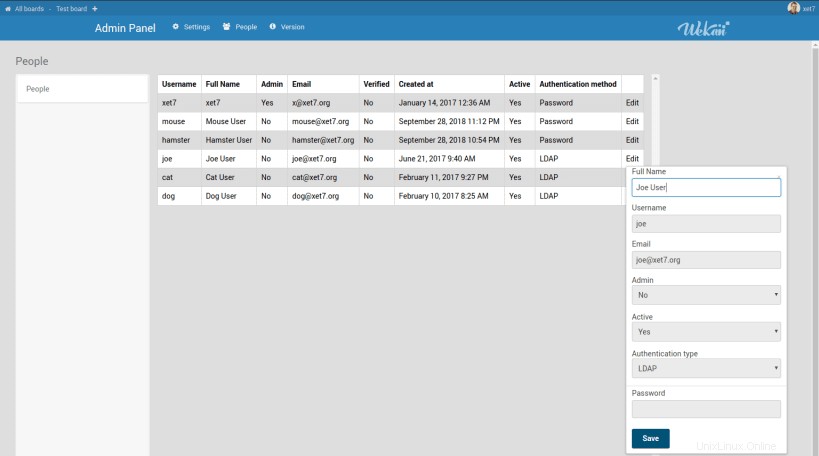
Můžete si nainstalovat Wekan na vašem počítači se systémem Linux spuštěním následujícího příkazu:
$ sudo snap install wekan
7. Onefetch
Onefetch je přímočarý textový nástroj, který zobrazuje informace o projektu Git, včetně názvu projektu, programovacích jazyků, kdy byl spuštěn, autorů, kdy byly naposledy provedeny změny, velikosti projektu a licence, přímo na vašem terminál. Funguje pouze s repozitáři Git a podporuje téměř 50 různých programovacích jazyků.
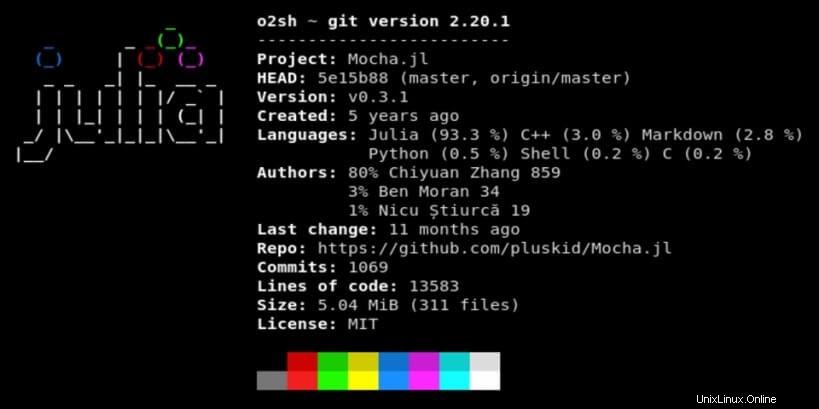
Chcete-li nainstalovat Onefetch na počítači se systémem Linux zadejte následující příkaz:
$ sudo snap install onefetch
8. Ubuntu ISO stažení
Stažení Ubuntu ISO je jednoduchý, ale užitečný program příkazového řádku používaný ke stažení nejnovějších ISO Ubuntu a ověření hash stahování, aby bylo zajištěno, že nejsou poškozeny. Pro ověření načte oba SHA-256 hash soubor a podepsaný hash soubor GPG. Po stažení obrazu ISO se vypočítá hash SHA-256 a porovná se s očekávanou hodnotou:obraz ISO se smaže, pokud dojde k neshodě.
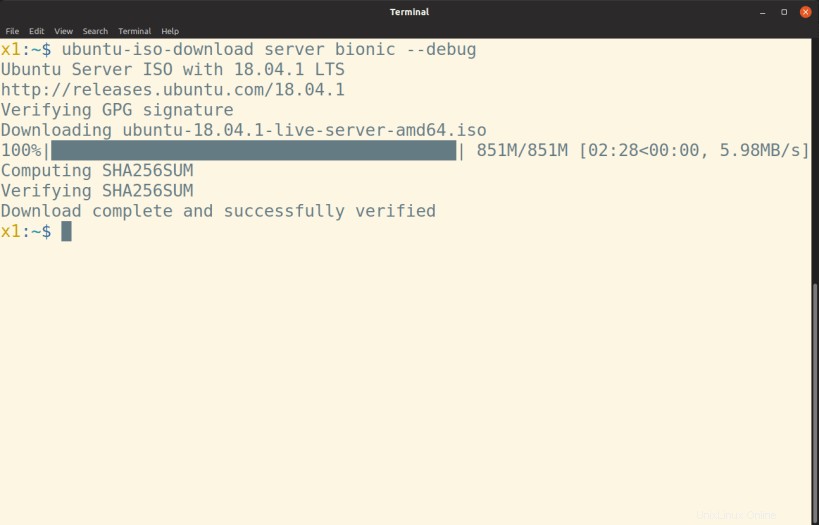
Dostupné varianty jsou Ubuntu Desktop, Ubuntu Server, Ubuntu Netboot (mini.iso), Kubuntu, Lubuntu, Ubuntu Budgie, Ubuntu Kylin, Ubuntu MATE, Ubuntu Studio a Xubuntu. Důležité je, že vydání je kódové označení a musí to být aktuálně podporované vydání (a výchozí je nejnovější LTS). Ke stažení je také podporována pouze architektura amd64.
Chcete-li nainstalovat Stažení Ubuntu ISO v systému Linux spusťte následující příkaz:
$ sudo install ubuntu-iso-download --classic
9. Rychle
Rychlý je malý, jednoduchý, rychlý a multiplatformní textový nástroj s nulovou závislostí na testování rychlosti stahování z internetu z terminálu. Používá technologii fast.com – Služba Netflix pro testování rychlosti a běží na systémech Linux, Windows a Mac.
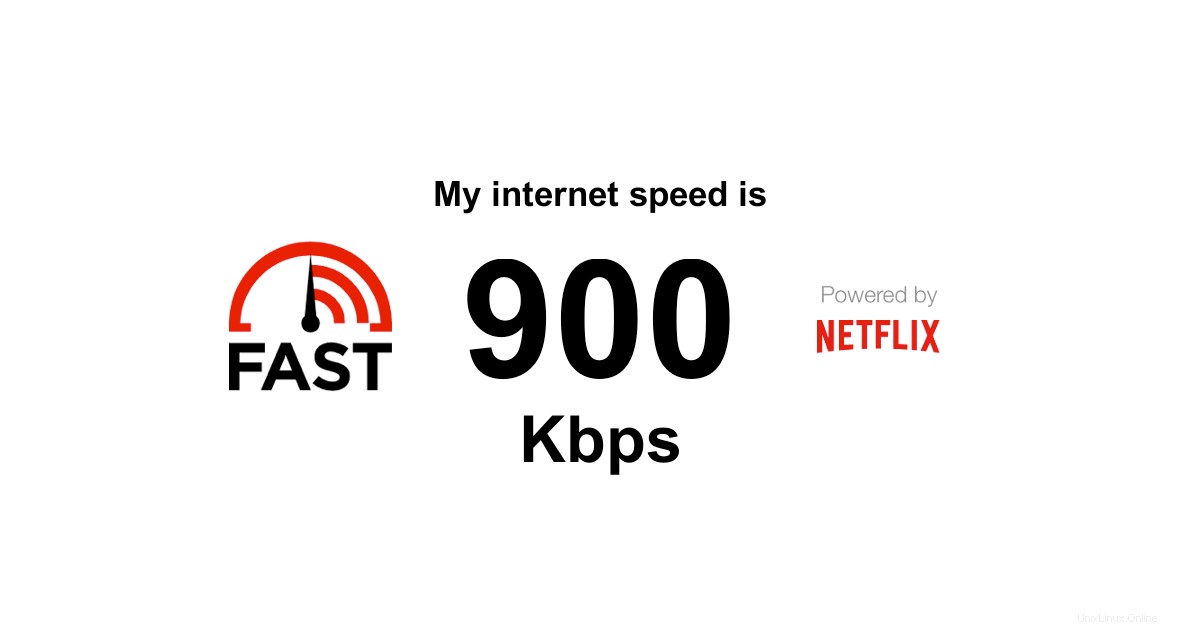
Pro rychlou instalaci do počítače se systémem Linux jednoduše zadejte následující příkaz:
$ sudo snap install fast
10. Snap Store
V neposlední řadě tu máme Snap Store grafická desktopová aplikace, která je založena na GNOME software, ale optimalizovaný pro snap Zkušenosti. Pokud dáváte přednost použití prostředí GUI před rozhraním příkazového řádku, můžete snadno nainstalovat snaps pomocí několika kliknutí.
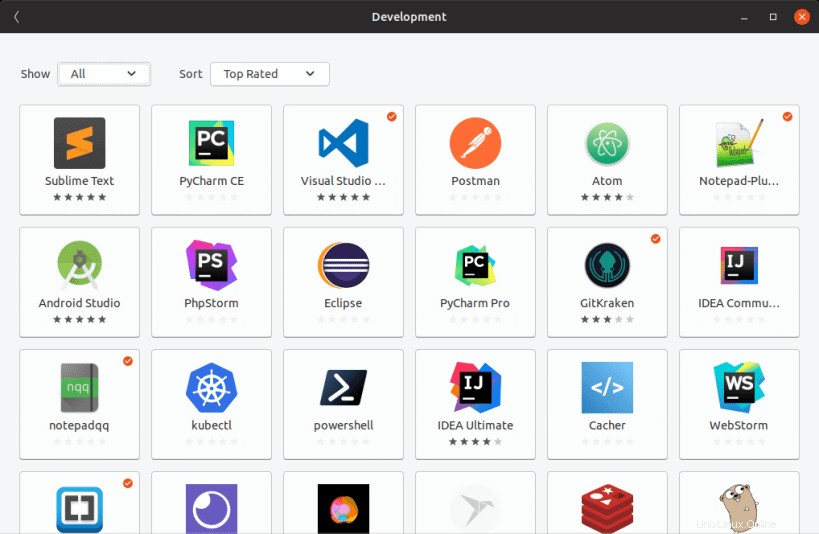
Snap store vám umožňuje přístup do App Store pro Linux z vašeho počítače. Umožňuje vám vyhledávat/objevovat, instalovat a spravovat snapy v Linuxu. Aplikace můžete najít buď procházením kategorií nebo vyhledáváním.
Chcete-li nainstalovat Snap Store na počítači se systémem Linux spusťte následující příkaz:
$ sudo snap install snap-store
V Snap Store je tolik úžasných aplikací neznámý pro uživatele Linuxu tam venku, který bych zde mohl pokrýt, ale bohužel, to je vše, co jsem pro vás měl. Doufám, že se vám líbil výše uvedený seznam úžasných aplikací, které jsem objevil v Snap Store . Jsou nějaké aplikace, na které byste nás chtěli upozornit? Dejte nám vědět prostřednictvím formuláře zpětné vazby níže.